Použití vlastního konektoru z toku
Poznámka
Toto téma je součástí série kurzů věnované vytváření a používání vlastních konektorů v Azure Logic Apps, Power Automate, a Power Apps. Přečtěte si přehled vlastních konektorů, abyste porozuměli procesu.
V tomto tématu vytvoříte základní tok, který používá vlastní konektor, který jste vytvořili v předchozím tématu. Tok se spustí, když je položka přidána na seznam SharePoint, následně použije vlastní konektor k volání rozhraní API analýzy textu Cognitive Services. Konektor vrací skóre mínění (0 až 1) pro text v položce seznamu a tok zapíše skóre zpět do seznamu. Dokončený tok vypadá jako na následujícím obrázku:
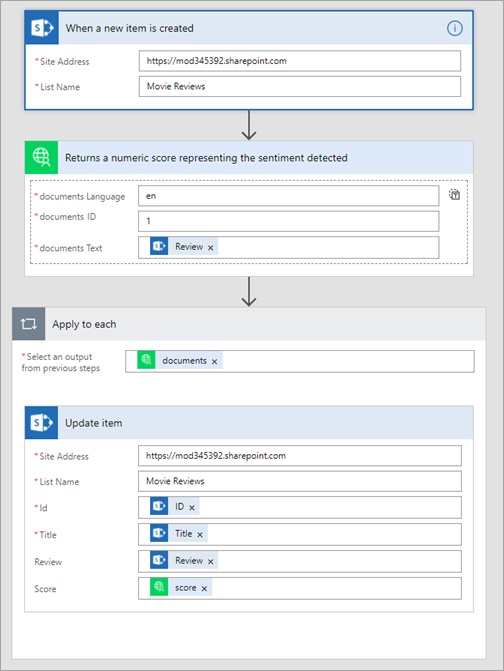
Požadavky
- Předplatné Office 365 Business Premium nebo se zaregistrujte k odběru bezplatné zkušební verze
- Základní zkušenosti s vytvářením toků. Další informace najdete v tématu Vytvoření zcela nového toku.
- Vlastní konektor, který jste vytvořili v jednom z těchto témat:
Vytvoření seznamu SharePoint
Nejprve vytvoříte jednoduchý seznam o třech sloupcích v SharePoint Online; tento seznam ukládá data pro kontrolu filmu, u něhož tok analyzuje mínění. Další informace o seznamech SharePoint získáte v tématu Úvod k seznamům v dokumentaci SharePoint.
Na webu SharePoint Online zvolte Nový a potom Seznam.
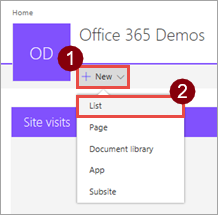
Zadejte název Recenze filmů a pak zvolte Vytvořit.
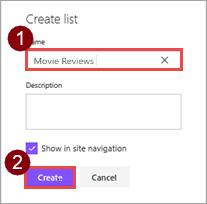
Vytvoří se seznam Project Requests s výchozím polem Název.
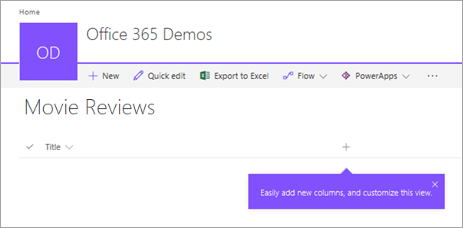
Zvolte
 a potom Jeden řádek textu.
a potom Jeden řádek textu.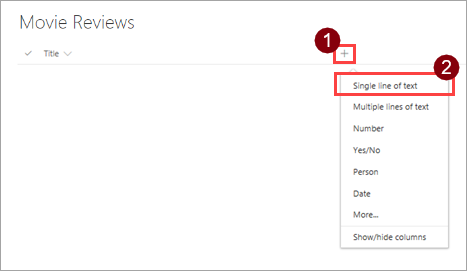
Zadejte název Recenze a pak zvolte Uložit.
Opakujte kroky 3. a 4. přidejte do seznamu další sloupec. Použijte datový typ Číslo a název Skóre.
Vytvoření toku ze seznamu
SharePoint Online poskytuje možnost vytvářet toky přímo ze seznamu, takže použijeme tento přístup. Mohli byste vytvořit stejný tok z flow.microsoft.com.
V seznamu SharePoint zvolte Tok a potom Vytvořit tok.
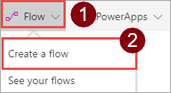
V pravém podokně zvolte Zobrazit více.
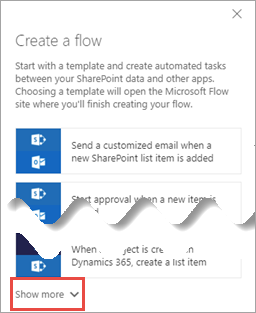
Vyberte šablonu Když je přidána nová položka do SharePoint, dokončete vlastní akci.
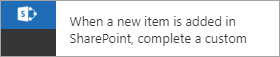
Vlastní akcí je v tomto případě volání API prostřednictvím vlastního konektoru.
Zkontrolujte, zda jste přihlášeni do služby SharePoint se správným účtem, a poté zvolte Pokračovat.
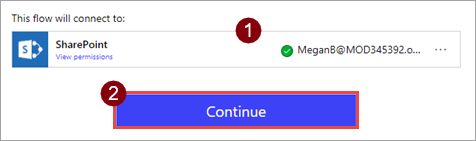
Na webu flow.microsoft.com vyberte Upravit. Měli byste vidět web SharePoint a seznam, ze kterého jste spustili proces Vytvořit tok.

Přidání vlastního konektoru
Služba Power Automate vytvořila základní tok s triggerem, který se aktivuje při přidání položky do seznamu SharePoint. Nyní přidáte akci, které chcete provést na základě přidané položky.
Zvolte + Nový krok a potom Přidat akci.
Vyhledejte vlastní vytvořený konektor a poté vyberte akci spojenou s tímto konektorem.
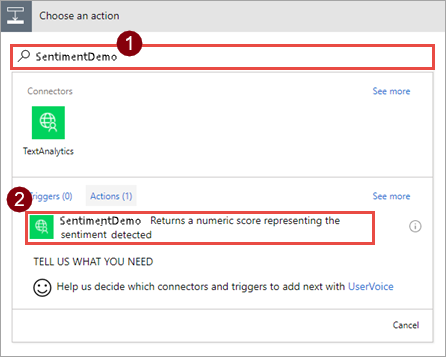
Název a popis akce pocházejí z informací, které jste zadali při vytvoření konektoru.
Zadejte hodnoty do všech polí.
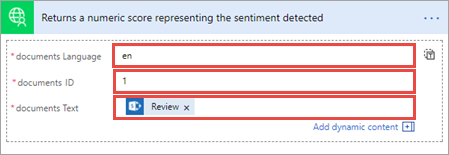
Parametr Hodnota Jazyk "en" ID "1" Text Pole SharePoint Recenze (z dialogového okna Dynamický obsah) ID se vyžaduje, protože konektor může zpracovávat několik dokumentů, v těchto příkladech však odesíláte dokumenty jednotlivě. V produkčním toku mohou hodnoty Jazyk a ID pocházet ze seznamu nebo jiného zdroj dat.
Zvolte Nový krok a potom Přidat akci.
Přidejte akci SharePoint - Aktualizovat položku a zadejte hodnoty pro všechna pole.
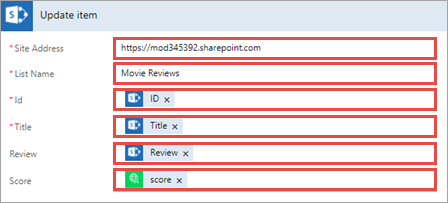
Parametr Hodnota Adresa webu Adresa online webu SharePoint, ze které jste spustili proces Vytvořit tok. Název seznamu: Seznam, ze kterého jste spustili proces Vytvořit tok Id Pole SharePoint ID Titulek Pole SharePoint Název Recenze Pole SharePoint Recenze Skóre Pole Skóre vlastního konektoru Když pro pole skóre přidáte dynamický obsah, všimněte si, že Power Automate přidá kontejner Použít u každého, protože rozpozná, že vlastní konektor přijímá více dokumentů. Váš tok odesílá pouze jeden po druhém, ale je skvělé, že tok odpovídá možnostem konektoru.
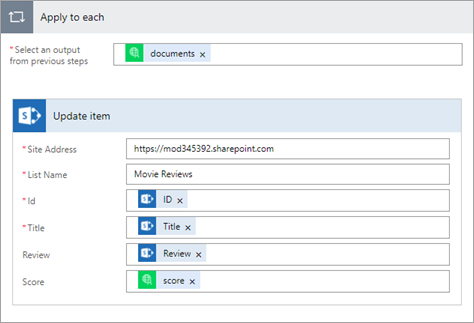
Dokončený tok by se teď měl podobat následujícímu obrázku:
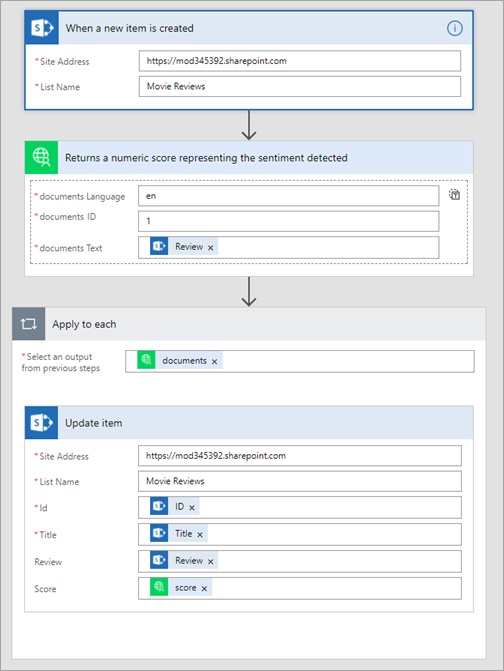
Zadejte název vašeho toku, například Analýza mínění, a pak zvolte Vytvořit tok a Hotovo.
Testování toku
Když je teď tok dokončený, je čas ho otestovat přidáním recenzí do seznamu SharePoint a podívat se, jak reaguje.
V seznamu SharePoint Online zvolte Rychlá úprava.

Přidejte do seznamu dvě recenze (jednu negativní a jednu pozitivní) a poté zvolte Hotovo.
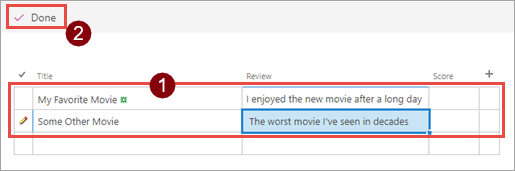
Parametr Navrhovaná hodnota Název (pozitivní) Můj oblíbený film Recenze (pozitivní) "Nový film jsem si po náročném dni užil" Titul (negativní) Nějaký jiný film Recenze (negativní) "Nejhorší film, který jsem viděl za desetiletí" Na stránce flow.microsoft.com zvolte Moje toky a pak zvolte tok, který jste vytvořili.
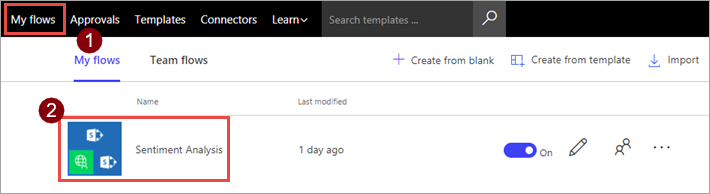
Prohlédněte si HISTORII SPUŠTĚNÍ, kde by se měla zobrazit dvě spuštění — jedno pro každou recenzi, kterou jste přidali do seznamu.
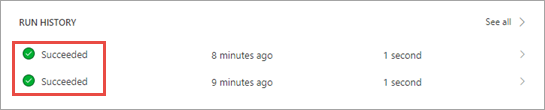
Po návratu na stránku seznamu SharePoint aktualizujte prohlížeč a podívejte se na skóre, které tok přidal.
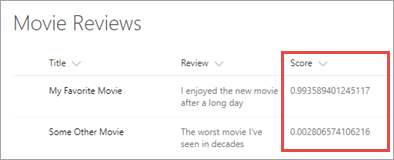
Všechno je hotovo! Toto je jednoduchý tok, který ale získává účinnou funkci díky tomu, že prostřednictvím vlastního konektoru dokáže volat Cognitive Services.
Další kroky
Nasdílejte konektor v rámci vaší organizace a/nebo pro něj získejte certifikaci, aby ho mohli využívat i lidé mimo vaši organizaci:
Poskytnutí názorů
Velmi si vážíme vašich názorů na problémy s naší platformou konektorů nebo nových nápadů na funkce. Chcete-li poskytnout zpětnou vazbu, přejděte do části Odeslat problémy nebo získat pomoc s konektory a vyberte typ zpětné vazby.